Проблеми са хардвером се често приписују овој грешци
- Грешка плавог екрана усбкхци.сис је углавном узрокована оштећеним УСБ драјвером.
- Ажурирање или поновно инсталирање ваших УСБ драјвера требало би да реши проблем са БСОД-ом.
- Ако то не успе, извршите враћање система да бисте вратили рачунар на време пре грешке усбкхци.сис.
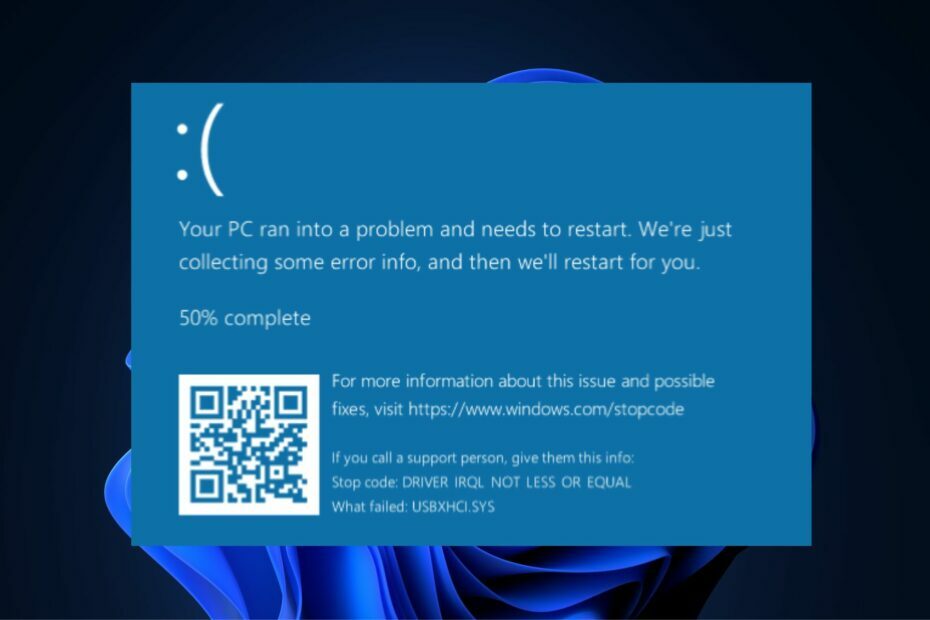
ИксИНСТАЛИРАЈТЕ КЛИКОМ НА ДАТОТЕКУ ЗА ПРЕУЗИМАЊЕ
Фортецт је алатка која проверава да ли ваш Виндовс ОС има лоших или оштећених системских датотека. Једном када се пронађе, може да замени ове верзије новом из свог спремишта са оригиналним датотекама система Виндовс. Тако ће ваш систем вратити у потпуно функционално стање. Ево како да то урадите у 3 једноставна корака:
- Преузмите и инсталирајте Фортецт на вашем рачунару.
- Покрените алат и Започните скенирање да бисте пронашли покварене датотеке које узрокују проблеме.
- Кликните десним тастером миша на Започните поправку да бисте решили проблеме који утичу на безбедност и перформансе вашег рачунара.
- Фортецт је преузео 0 читаоци овог месеца.
Неки од наших читалаца су се недавно жалили да су наишли на усбкхци.сис Плави екран смрти (БСОД) грешка кад год је један или више спољних уређаја повезано на њихов рачунар.
Ако сте се питали шта би могао бити узрок или коју исправку да примените, мање брините јер смо саставили неке потенцијалне исправке за решавање проблема у овом чланку.
- Шта узрокује грешку на плавом екрану усбкхци.сис?
- Како могу да поправим грешку усбкхци.сис?
- 1. Ажурирајте свој УСБ драјвер
- 2. Поново инсталирајте УСБ драјвер
- 3. Покрените СФЦ скенирање
- 4. Извршите враћање система у претходно стање
- 5. Извршите ресетовање система
Шта узрокује грешку на плавом екрану усбкхци.сис?
Постоји неколико разлога за грешке на плавом екрану усбкхци.сис. Пре него што уђемо у решења, размотримо неке од најпознатијих покретача за ову грешку:
- Оштећени УСБ драјвери – Најчешћи фактор који покреће овај проблем је оштећени УСБ драјвер на систему. Можете покушати да ажурирате или поново инсталирате своје УСБ драјвере и видите да ли то решава проблем.
- Проблеми са хардвером – Неколико корисника се такође сусрело са овим проблемом као резултат а квар хардвера узроковано компонентама које нису правилно повезане на матичну плочу. Проблем са плавим екраном усбкхци.сис такође може бити изазван изненадним прекидом везе услед нестанка струје или оштећеном компонентом система.
- Застарели фирмвер – Програмери софтвера креирају програме који се називају фирмвер који напајају хардверске уређаје. Грешка усбкхци.сис може се појавити ако је фирмвер застарео. Да бисте надоградили свој фирмвер, пажљиво пратите упутства произвођача.
Сада када знате неке од потенцијалних разлога иза грешака на плавом екрану усбкхци.сис, хајде да пређемо на то како можете да решите овај проблем.
Како могу да поправим грешку усбкхци.сис?
Пре него што тражите напредна решења у вези са грешкама на плавом екрану усбкхци.сис, размотрите следеће прелиминарне провере.
- Проверите да ли на рачунару има малвера и вируса помоћу најбољи антивирусни софтвер.
- Ажурирајте свој Виндовс инсталирањем свих ажурирања.
- Ажурирајте све своје драјвере.
- Искључите спољне драјвере и поново покрените рачунар.
Након што сте потврдили горе наведене провере, ако вам је и даље потребна додатна помоћ, можете да се пробијете кроз било које од напредних решења у наставку.
1. Ажурирајте свој УСБ драјвер
- притисните Виндовс + Р тастере за отварање Трцати прозор, тип девмгмт.мсц и притисните Ентер.
- Проширите Контролер универзалне серијске магистрале одељак, кликните десним тастером миша на УСБ Роот Хуб, и кликните на Ажурирати драјвер.

- Сада, кликните на Аутоматски тражи драјвере и сачекајте да систем потражи ажурирану верзију драјвера.
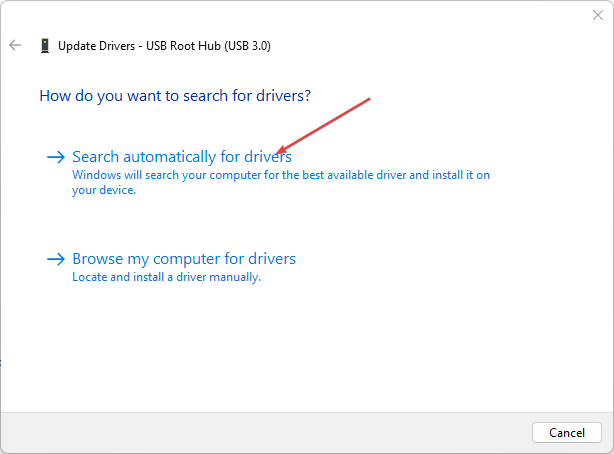
- Пратите упутства на екрану да бисте довршили процес.
Када се УСБ драјвер ажурира, проверите да ли се и даље суочавате са проблемом плавог екрана усбкхци.сис. Ако то урадите, требало би да размислите о поновној инсталацији драјвера.
Штавише, можете испробати наменски софтвер за ажурирање управљачких програма без напора, јер ће аутоматски пронаћи најновије верзије за све ваше застареле или недостајуће драјвере.
Стручни савет:
СПОНЗОРИСАНИ
Неке проблеме са рачунаром је тешко решити, посебно када су у питању недостајуће или оштећене системске датотеке и спремишта вашег Виндовс-а.
Обавезно користите наменски алат, као што је Фортецт, који ће скенирати и заменити ваше покварене датотеке њиховим свежим верзијама из свог спремишта.
⇒Преузмите ДриверФик
2. Поново инсталирајте УСБ драјвер
- притисните Виндовс + Р тастере за отварање Трцати прозор, тип девмгмт.мсц и притисните Ентер.
- Проширите Контролер универзалне серијске магистрале. Кликните десним тастером миша на УСБ Роот Хуб и кликните на Деинсталирај.

- Сада означите поље поред Избриши софтвер управљачког програма за овај уређај и кликните на Деинсталирај.
- Поново покрените рачунар.
Након поновног покретања рачунара, управљачки програм ће се аутоматски поново инсталирати. Ако проблем и даље постоји, можете покренути Провера системских датотека скенер да сазна и поправи оштећене датотеке.
- Адобе Афтер Еффецтс ради споро? 5 начина да то убрзате
- ртф64к64.сис: Како да поправите ову грешку плавог екрана смрти
- 0к800704Ц6: Како да поправите ову грешку у Мицрософт продавници
- Шифра грешке 0к8024500ц: Шта је то и како то поправити
3. Покрените СФЦ скенирање
- притисните Виндовс кључ и тип цмд у пољу за претрагу и покрените Командни редак као администратор.
- Унесите следећу команду у поље за текст и притисните Ентер:
сфц /сцаннов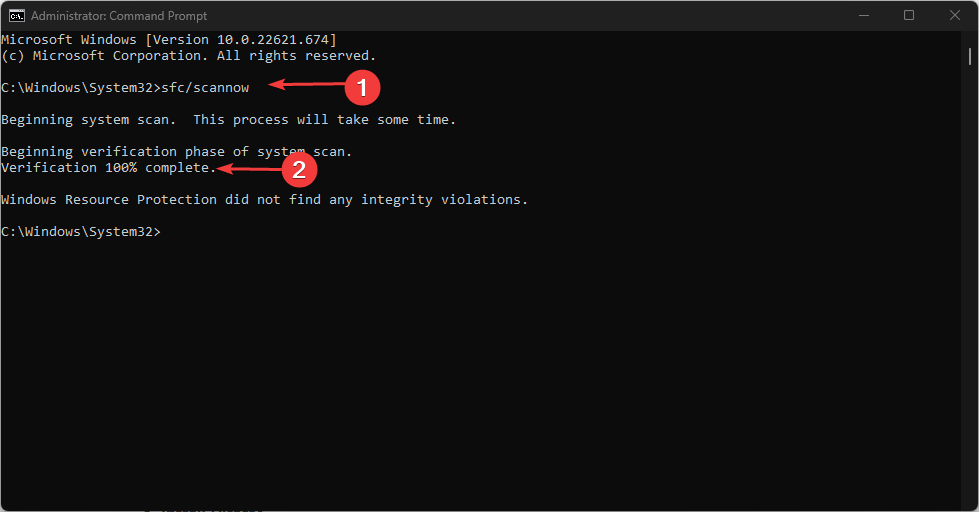
- Затворите командну линију и поново покрените рачунар.
СФЦ скенер ће темељно проверити ваш рачунар да ли има потенцијално оштећених датотека које могу изазвати неколико грешака. У случају да наиђете проблеми са командном линијом, можете истражити наш наменски водич да то поправите.
4. Извршите враћање система у претходно стање
- притисните Виндовс + Р тастере за отварање Трцати прозор, тип рструи у пољу за текст и притисните Ентер.
- Изаберите жељену тачку враћања (по могућности најновију) и кликните на Следећи.

- Кликните на Заврши.
- Сачекајте да рачунар обнови систем и проверите да ли је проблем решен.
Опоравак система ће вам помоћи да вратите рачунар у стање када је исправно функционисао без плавог екрана усбкхци.сис.
Пошто је ово више као спас, можете истражити наш чланак да бисте сазнали како да креирате тачке враћања за Виндовс 11 ручно.
5. Извршите ресетовање система
- притисните Виндовс + И тастере за отварање Подешавања апликација.
- Кликните на Систем и кликните на Опоравак.
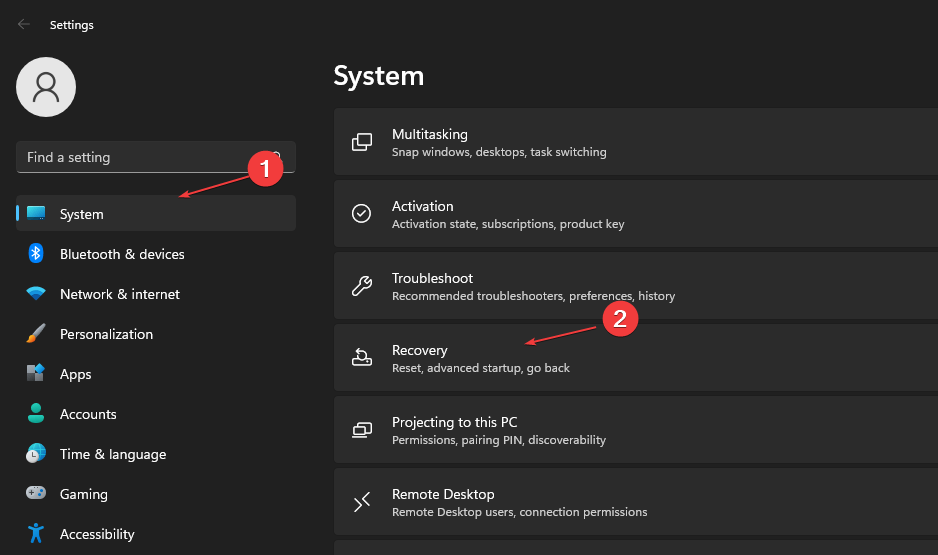
- Идите до Опције опоравка одељак и кликните на Ресетујте рачунар дугме.

- Пратите упутства на екрану да бисте довршили процес.
Ако сви други кораци не функционишу, надамо се да ће ресетовање система решити проблем са плавим екраном усбкхци.сис.
Алтернативно, пре него што наставите са ресетовањем система, требало би да размислите о добијању додатне помоћи Мицрософт подршка.
Поред тога, можете истражити наш детаљни чланак да бисте искористили било који од ових најбољи БСОД поправљачи да бисте се решили БСОД проблема занавек. И то је све о томе како да поправите грешку плавог екрана усбкхци.сис.
Међутим, ако имате било каквих питања или сугестија у вези са плавим екраном грешака смрти, не оклевајте да користите одељак за коментаре у наставку.
И даље имате проблема?
СПОНЗОРИСАНИ
Ако горњи предлози нису решили ваш проблем, ваш рачунар може имати озбиљније проблеме са Виндовс-ом. Предлажемо да изаберете решење све у једном, као што је Фортецт да ефикасно решите проблеме. Након инсталације, само кликните на Прикажи и поправи дугме, а затим притисните Започните поправку.


